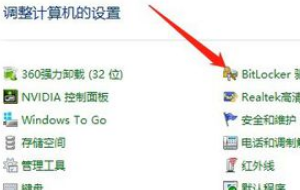1、首先大家的电脑系蕙蝤叼翕统需要时windows10,然后确保U盘已经插入到电脑中了,随后我们点击控制面板。
2、进入windows10的控制面板之后,我们可以在控制面板中找到Bitlocker驱动器加密,我们选择他。
3、进入Bitlocker驱动器加密管理界面之后,我们要对U盘的F分区进行Bitlocker加密,我们选择F盘,点击启用Bitlocker。
4、在加密类型中,我们选择输入密码的形式,并且输入我们自定义的密码,这里密码可以是大小写字母,数字或下划线当中的一种或者组合使用,小编这里提醒大家最好使用组合密码,放置密码过于简单被破解。
5、在我们设置完密码之后,会弹出让我们保存加密密钥的提示,我们这里讲加密秘钥保存在电脑本地就可以了。
6、我们保存完加密秘钥之后,会提示我们加密的方式,简单来说就是:快速加密和慢速加密,我们这里选择快速加密就可以了。
7、我们选择完快速加密之后,会提示我们选择加密的模式,这里由于我们是U盘进行加密,我们选择兼容模式就可以了。
8、最后,我们确认加密,等待加密窗口读条到100%就可以完成加密了